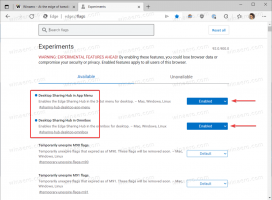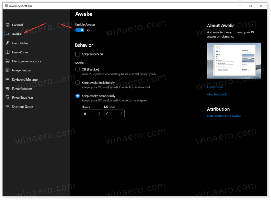როგორ ვაჩვენოთ შეტყობინებების არეალის ხატები ორ რიგში Windows 11-ში
შეგიძლიათ Windows 11-ში აჩვენოთ შეტყობინებების არეალის ხატები ორ რიგში. ამის შემდეგ, ხატები ამოცანების ზოლის კუთხეში გამოჩნდება დაწყობილი. მიუხედავად იმისა, რომ Windows 11 არ შეიცავს რაიმე ვარიანტს ამის მარტივად გასაკეთებლად GUI-ში, არსებობს რეესტრის შესწორება, რომლის გამოყენებაც შეგიძლიათ.
შეტყობინებების ზონა, რომელიც ასევე ცნობილია როგორც უჯრის ხატულების არე ან დავალების ზოლის კუთხე Windows 11-ში, არის სპეციალური ადგილი, სადაც კლასიკური დესკტოპის აპები ათავსებენ პაწაწინა ხატებს ფონზე მუშაობისას.
ასეთი ხატები მიუთითებს, რომ აპლიკაცია გაშვებულია, საშუალებას გაძლევთ მიიღოთ დამატებითი პარამეტრები და დააკონფიგურიროთ ან გახვიდეთ შესაბამისი აპიდან. Windows 10-მდე და Windows 11-მდე Windows ვერსიებში, აპები იყენებდნენ ამ ხატულებს, რათა ეცნობებინათ მომხმარებელი დაკავშირებული აპის მოვლენების შესახებ. ამიტომ ამ ზონას „შეტყობინებების ზონას“ უწოდებენ.
შეტყობინებების არეალის ხატულების დაწყობა დაზოგავს ადგილს ამოცანების პანელზე, მაგრამ მაინც აჩვენებს უფრო მეტ ხატულას დავალებების ზოლში დამალვის გარეშე. კუთხის გადინების მენიუ.
ნაგულისხმევი (მარცხნივ) და ორი რიგის უჯრის ხატულა (მარჯვნივ).
იმისათვის, რომ Windows 11-მა აჩვენოს შეტყობინებების არეალის ხატები ორ რიგში, გააკეთეთ შემდეგი.
გააკეთეთ Windows 11-ში შეტყობინებების არეალის ხატები ორ რიგში
- დააწკაპუნეთ მაუსის მარჯვენა ღილაკით დაწყება ღილაკზე, აირჩიეთ გაიქეციდა აკრიფეთ
რეგედიტირეესტრის რედაქტორის გასახსნელად. - გადადით შემდეგ კლავიშზე მარცხენა პანელში
HKEY_CURRENT_USER\პროგრამული უზრუნველყოფა\Microsoft\Windows\CurrentVersion\Explorer\StuckRects3. - მარჯვნივ, ორჯერ დააწკაპუნეთ პარამეტრები ორობითი მნიშვნელობა.
- ამოცანების ზოლის ხატულების ორ რიგში საჩვენებლად, შეცვალეთ მონაცემები უჯრედში 00000028 რიგი და FE სვეტი და დააყენეთ 02. განაცხადისთვის დააჭირეთ OK.
- ახლა გადატვირთეთ მკვლევარის პროცესი.
თქვენ დაასრულეთ! Windows 11 დავალების პანელი ახლა აჩვენებს უჯრის ხატულებს ორ რიგში დავალების ზოლის კუთხეში.
გააუქმეთ ცვლილება
თუ ერთ დღეს გადაწყვეტთ ცვლილების გაუქმებას, ეს ასევე მარტივია. უბრალოდ თავი დაანებე HKEY_CURRENT_USER\პროგრამული უზრუნველყოფა\Microsoft\Windows\CurrentVersion\Explorer\StuckRects3 რეესტრში და შეცვალეთ 00000028 და FE უჯრედის მნიშვნელობა 01.
ასე რომ, შევაჯამოთ ინფორმაცია. Windows 11-ში უჯრის ხატულების ორ რიგში საჩვენებლად, თქვენ უნდა დააყენოთ პარამეტრები ორობითი მნიშვნელობა და დააყენეთ რიცხვი რიგში 00000028 და FE სვეტი ერთ-ერთ შემდეგ მნიშვნელობაზე:
- 01 - ნაგულისხმევი მნიშვნელობა, Windows 11 აჩვენებს ხატებს ერთ რიგში.
- 02 - უჯრის ხატების ჩვენება ორ რიგში.
მინდა მადლობა გადავუხადო Twitter-ის მომხმარებლებს @harbinger1979
და @PatrickNRussell ამ შესწორებაზე მითითებისთვის.
Ის არის!